
Оглавление:
- Автор John Day [email protected].
- Public 2024-01-30 11:48.
- Последнее изменение 2025-01-23 15:04.
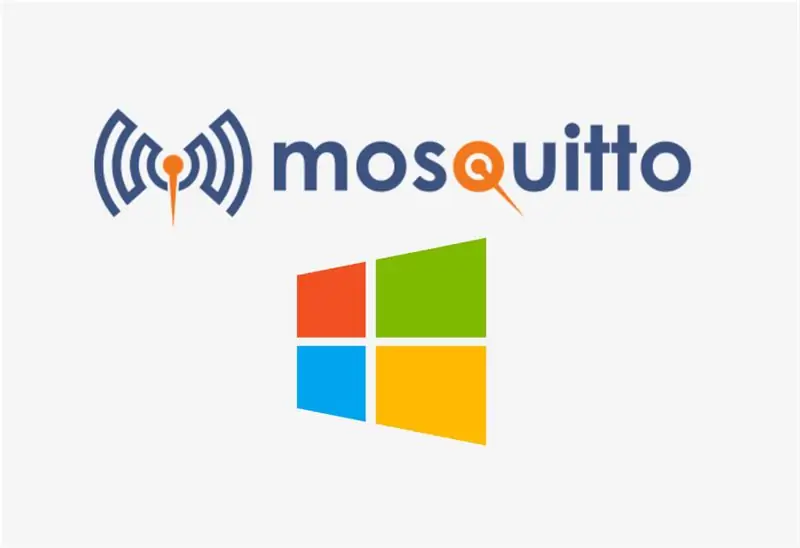
Что такое брокер? Брокер MQTT - это центр управления данными, который обычно называют «сервером». Брокер Mosquitto отвечает за обработку всех сообщений, фильтрацию сообщений, решение, кто в них заинтересован, а затем за публикацию сообщения всем подписавшимся клиентам.
Запасы
Вам нужен только компьютер с ОС Windows
Шаг 1. Посетите веб-сайт
Щелкните эту ссылку, чтобы загрузить установщик:
Шаг 2. Загрузите установочный файл

В меню Windows есть 2 типа файлов для загрузки. Пожалуйста, выберите, исходя из технических характеристик вашего компьютера.
Шаг 3. Откройте файл установщика
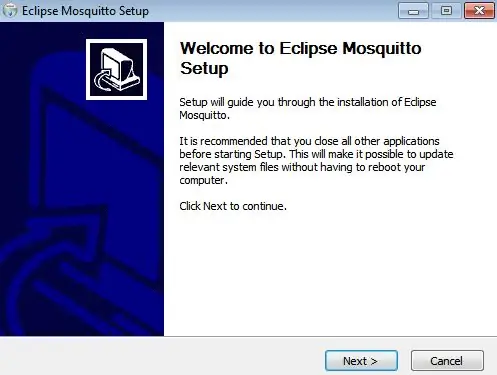
После загрузки откройте файл установщика и нажмите «Далее».
Шаг 4. Проверьте дополнительные файлы
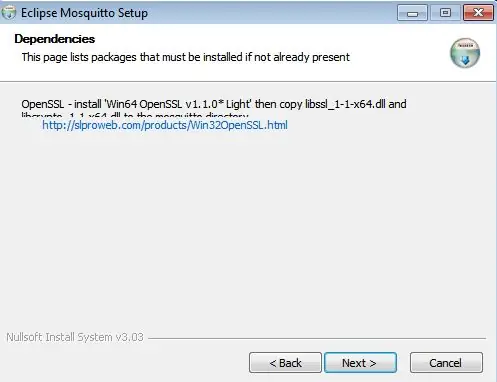
Обратите внимание на экран зависимостей, который сообщает вам, какие дополнительные файлы необходимы. Затем нажмите «Далее».
Шаг 5: проверьте сервисный компонент
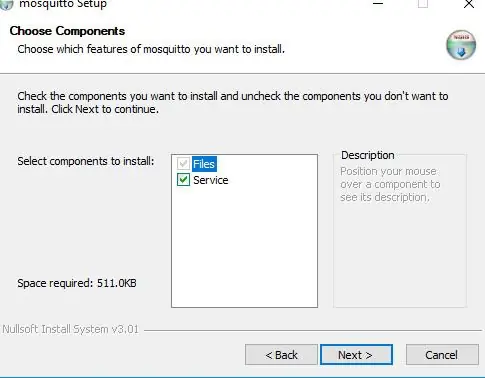
Обязательно проверьте список сервисных компонентов, которые нужно установить как сервис.
Шаг 6. Измените путь установки (необязательно)
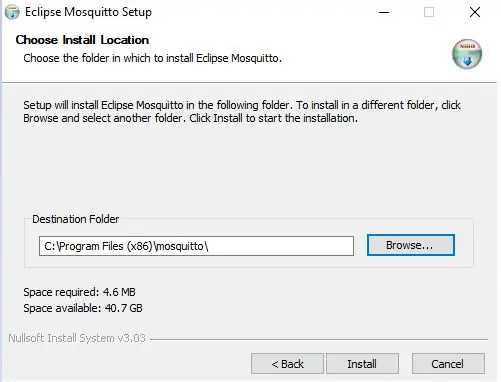
Если вы хотите изменить путь установки, нажмите «Обзор», выберите путь и нажмите «Установить». По умолчанию c: / program files (x86) mosquitto.
Шаг 7. Завершите установку
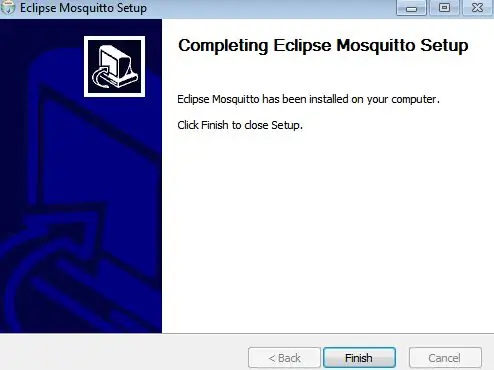
Нажмите «Готово», чтобы завершить установку.
Рекомендуемые:
Установка De La Carte TagTagTag Pour Nabaztag / Установка доски TagTagTag на ваш Nabaztag: 15 шагов

Установка с помощью TagTagTag Pour Nabaztag / Установка TagTagTag Board на ваш Nabaztag: (см. Ниже английскую версию) La carte TagTagTag создан в 2018 году на выставке Maker Faire Paris для справедливого обновления Nabaztag et les Nabaztag: tag. Elle a fait l'objet ensuite d'un financialment Participatif sur Ulule en juin 2019, si vous souhaitez
Установка De La Carte TagTagTag Pour Nabaztag: tag / Установка доски TagTagTag на свой Nabaztag: tag: 23 шага

Установка De La Carte TagTagTag Pour Nabaztag: tag / Установка TagTagTag Board на свой Nabaztag: tag: (см. Ниже английскую версию) La carte TagTagTag создана в 2018 году на выставке Maker Faire Paris для справедливого возрождения Nabaztag et les Nabaztag: tag . Elle a fait l'objet ensuite d'un financialment Participatif sur Ulule en juin 2019, si vous souhaitez
Как настроить Mosquitto MQTT на AWS: 8 шагов

Как настроить Mosquitto MQTT на AWS: Привет! Я собираюсь создать частного брокера MQTT с паролем в моей учетной записи AWS (веб-сервис Amazon) для своих проектов IOT. Для этого я создал бесплатную учетную запись на AWS, которая действует в течение 1 года, перейдя сюда:
ESP8266 Control Servo Node-RED MQTT (Mosquitto) IoT: 6 шагов

ESP8266 Control Servo Node-RED MQTT (Mosquitto) IoT: на этот раз интеграция ESP8266 и платформы Node-RED была выполнена с интеграцией привода, в данном случае сервопривода, управляемого ШИМ с поворотом от 0 до 180 градусов. От создателя HMI или SCADA Web на Node-Red-Dashboard с использованием в качестве основы
Учебник ESP8266 и Node-RED MQTT GPIO (Mosquitto) # 1: 5 шагов
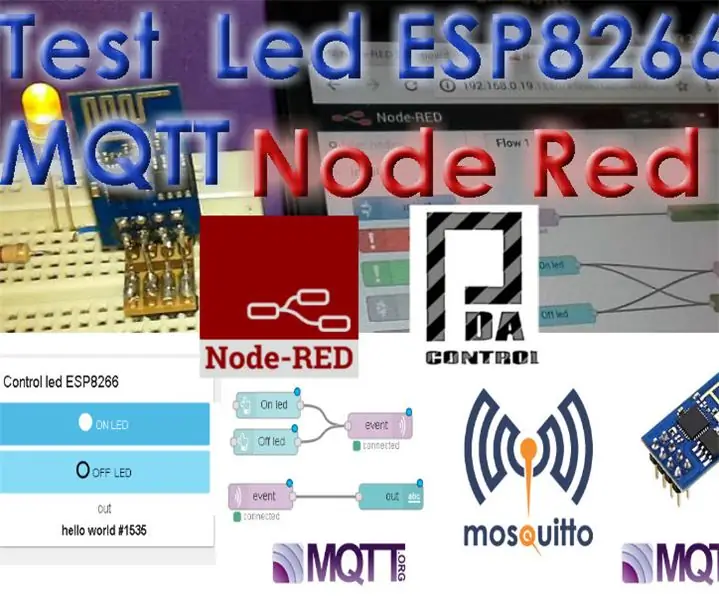
Учебник ESP8266 и Node-RED MQTT GPIO (Mosquitto) # 1: для интеграции модуля ESP8266 с платформой Node-red IoT был использован протокол MQTT, есть клиентские библиотеки для esp8266 в качестве MQTT, в этом случае я решил использовать библиотеку pubsubclient. В этом примере будет получен Node Red, который получает данные от
